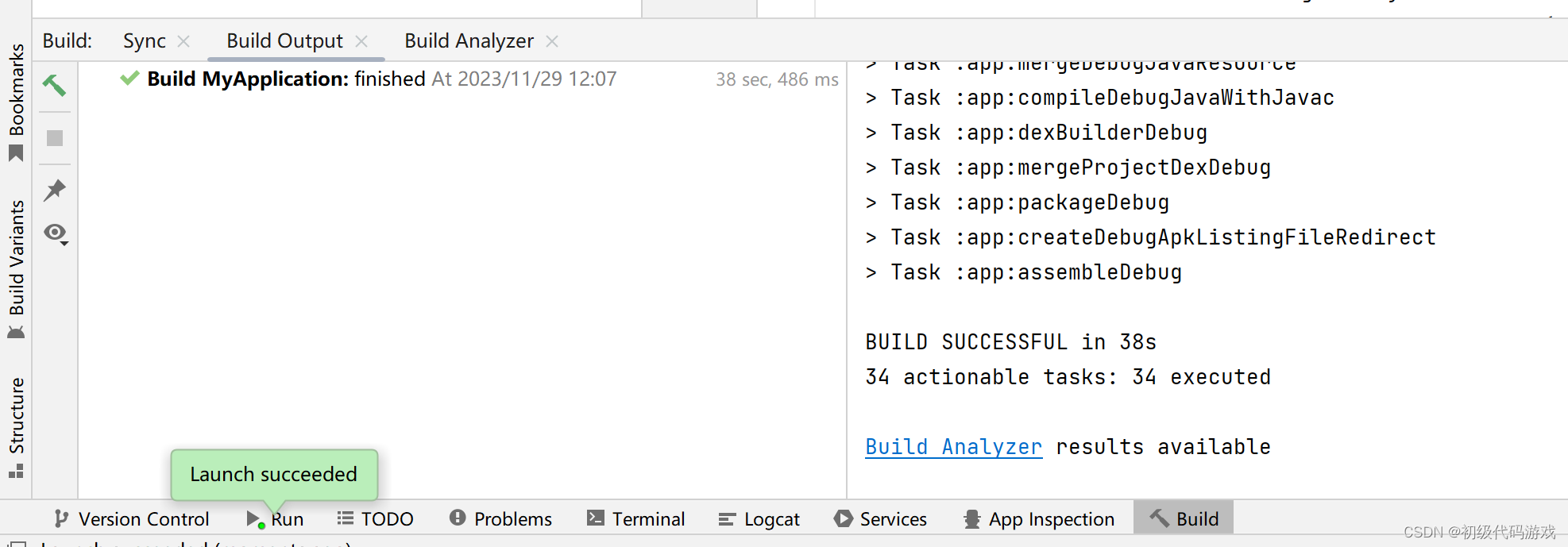主要是记录一下各种小坑。
IDEA目前是第一流行的java开发工具,同时也支持android开发,可以替代安卓官方的andriod studio,不过仍然要依赖android sdk。
本例指导你完成第一个app,需要一台Windows PC和一部android手机。
一、下载安装IDEA
用https访问官网www.jetbrains.com/zh–cn/idea/:
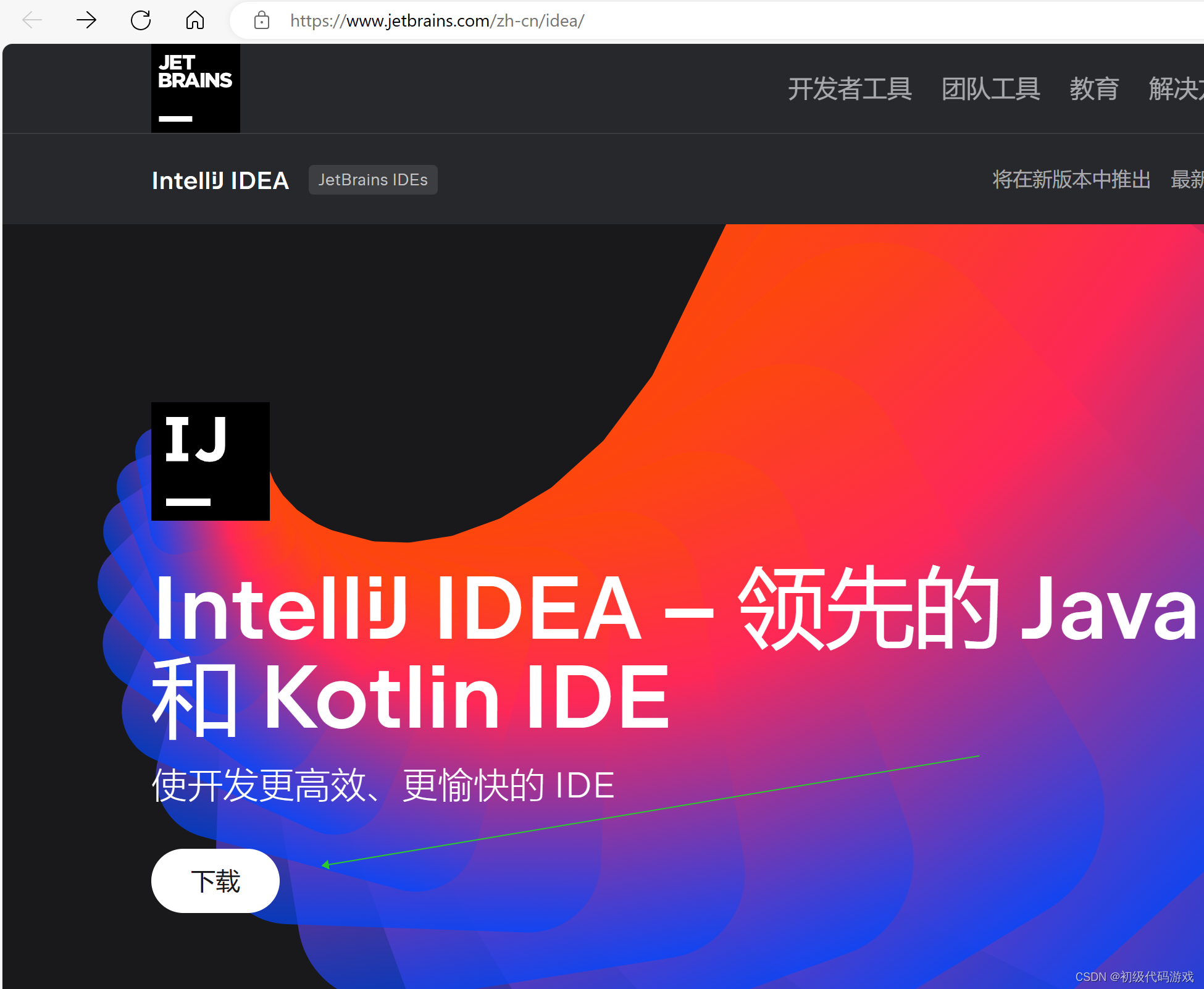

上面是收费的旗舰版,下面是免费的社区版,不需要注册,直接点击下载安装程序,执行安装。
二、新建android项目
2.1 坑
一定要坚持用新建项目来完成第一个流程,不要直接打开现成项目,否则提示缺少android SDK,这里只提供android的官网链接,但是官网下载很困难,我用了各种网络竟然都不能顺利下载。但是用IDEA新建项目却没问题,下载很顺利。
2.2 新建项目
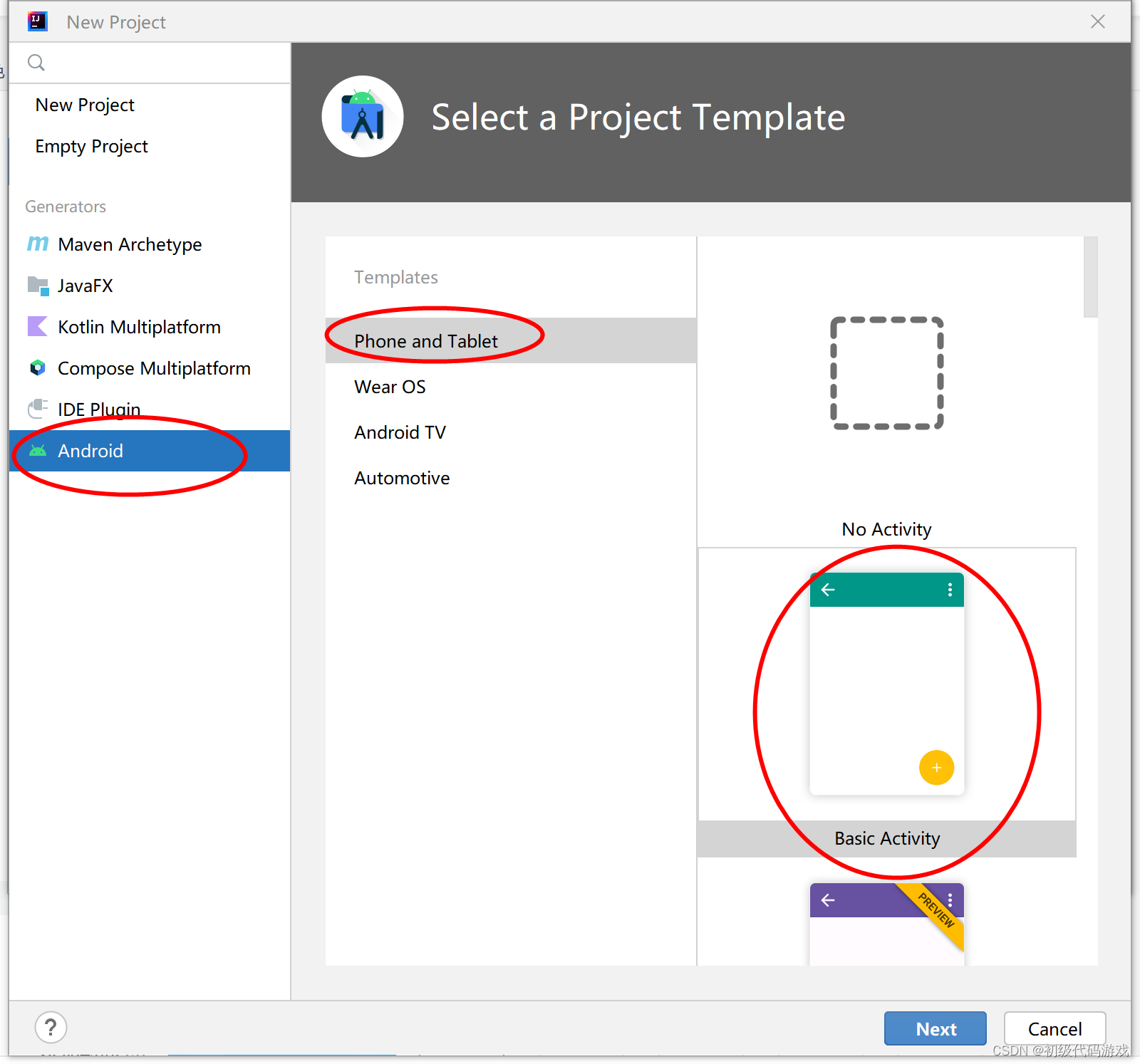
依次选择【Android】、【Phone and Tablet】、【Basic Activity】,就是一个基本的APP,然后点击【Next】按钮。

作为第一个app,名称、位置不是很有所谓,【Minimum SDK】是支持的SDK版本,如果还没有安装任何SDK,这里会提示安装,遵照指示安装即可。
前面说了,如果是打开已经存在的项目,只会让你去官网自己下载,难度很高,这里就没什么可操心的,按照提示做就可以了。
选择SDK版本越低能兼容的设备也越多,下面的文字告诉你能兼容多少设备。
2.3 设置SDK

有提示没有设置SDK,建立项目的时候不是设置了吗?是挺迷惑的,不过先不管了,点击后面的【Setup SDK】:
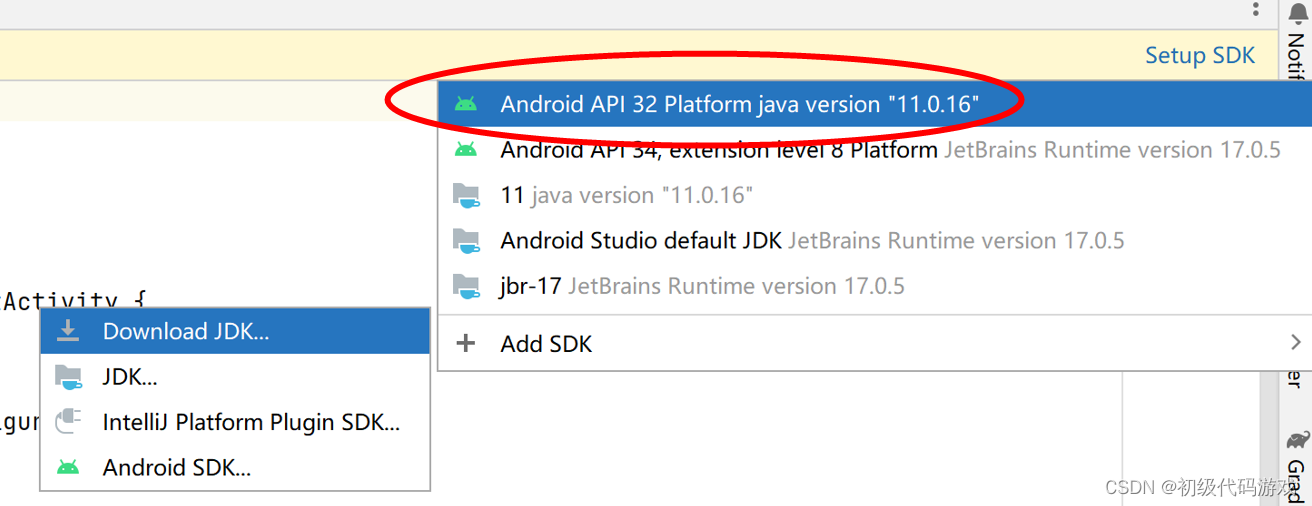 选择【Android API…..】中的某一个,选完之后就没有这个提示了。
选择【Android API…..】中的某一个,选完之后就没有这个提示了。
如果此步做完后运行目标不是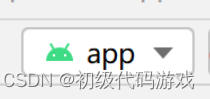 ,那就是有问题啊。需要在项目设置里面重新设置:
,那就是有问题啊。需要在项目设置里面重新设置:

打开之后:
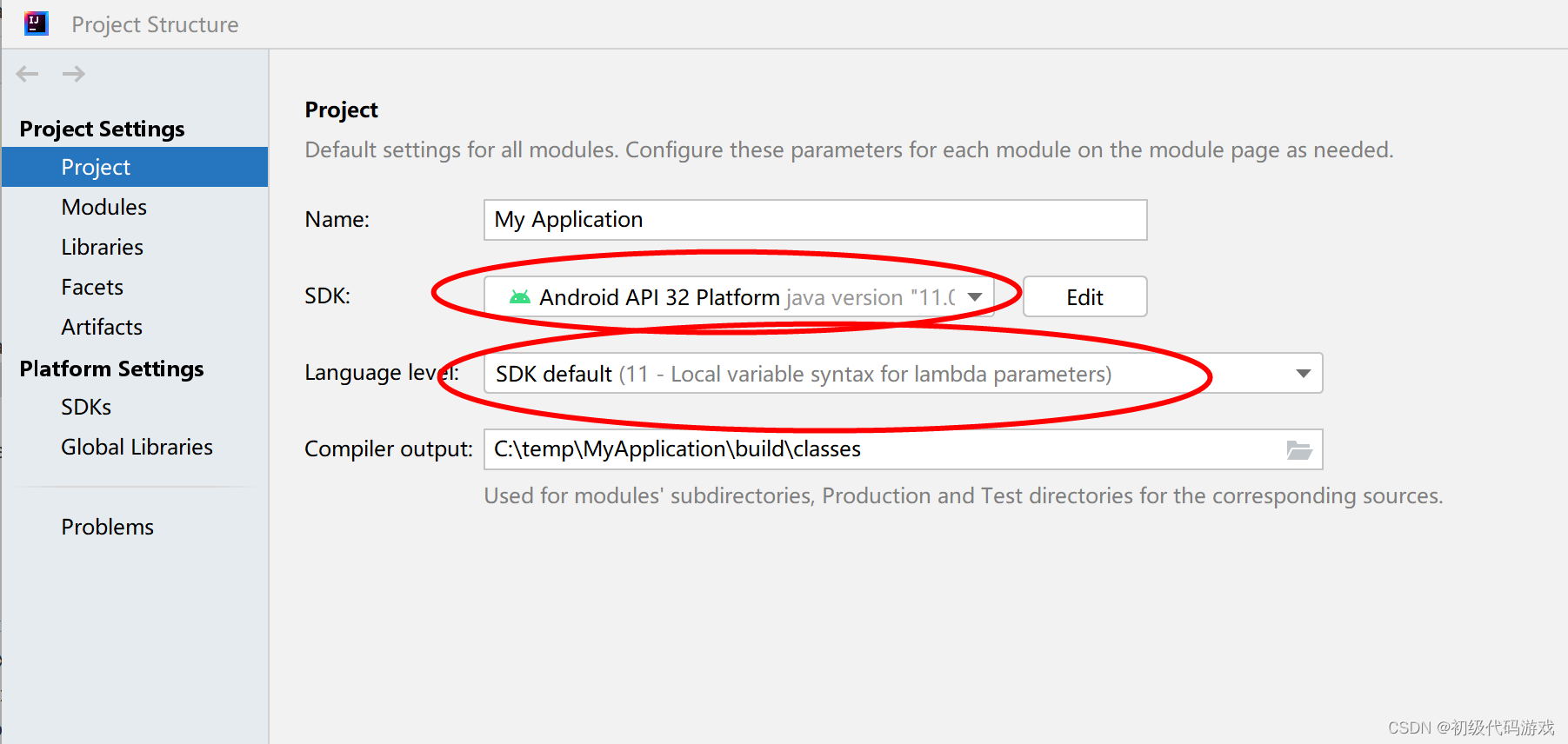
这算是个坑吧。
2.4 连接手机
首先要打开手机的开发者模式,操作方式一般是在【关于手机】【软件信息】【内核版本】上连续点击七次以上,然后用USB连接到电脑,允许USB调试。

我用的是三星A54。
2.5 编译

第一个圈是编译,锤子图标,第二个是运行配置,这里显示的应该是机器人脑袋和【app】字样,表明是android App,第三个是已经连接的手机。
点击锤子图标进行编译,可能需要自动下载很多东西,有些可能下载很慢,除了忍没别的办法,所以建议等几分钟如果进度太慢就先去吃个饭打个球呗。
运气好的话回来就发现是这样了:

因为我之前已经编译过了,所以这里显示的是10s,实际第一次编译了两个小时。
2.7 运行

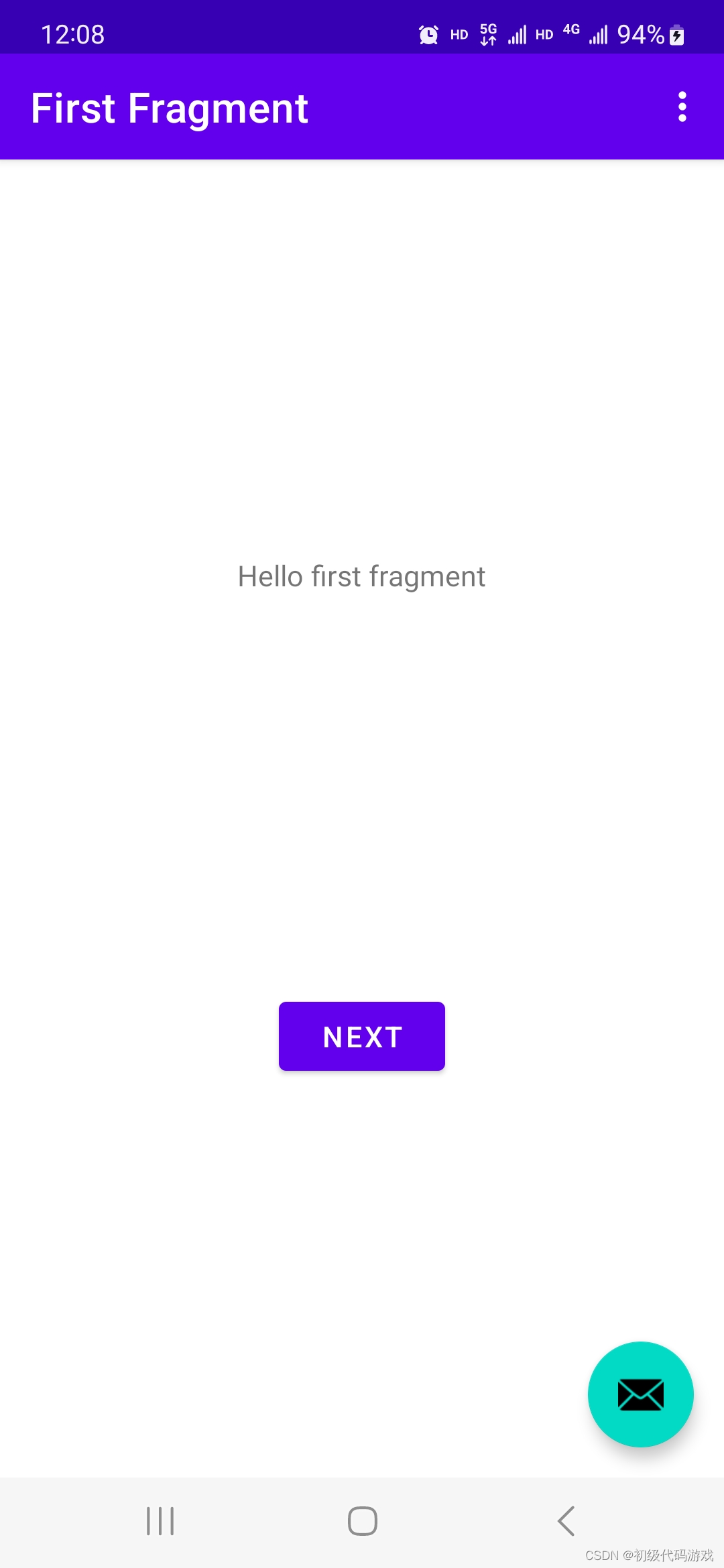
这就算大功告成。
三、理解项目目录,添点小功能
3.1 项目结构
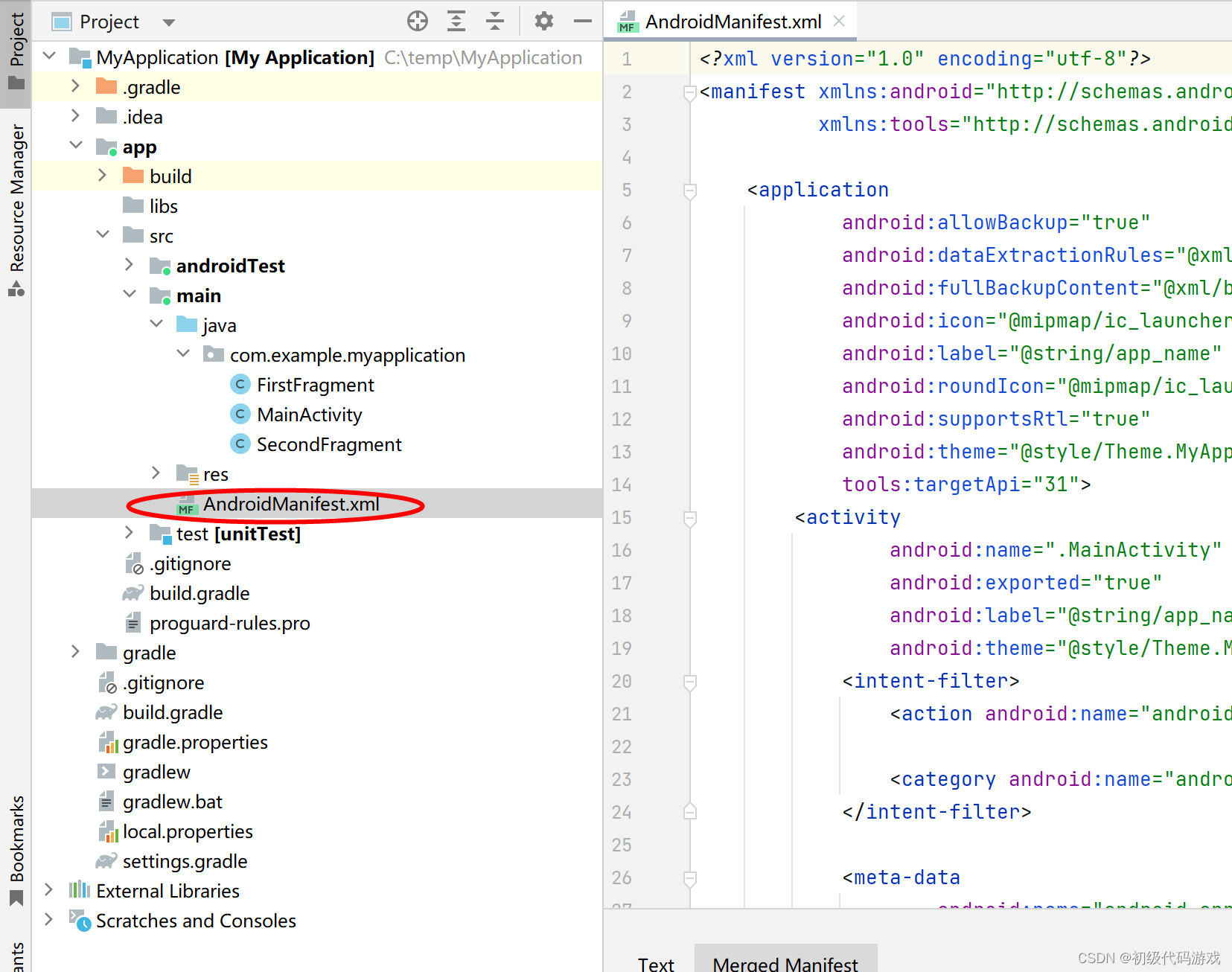
红圈那个文件是项目配置,AndroidManifest.xml,以后要添加权限就是在这个文件里面添加。
红圈上面展开的三个文件:FirstFragment、MainActivity、SecondFragment是java代码,程序入口和两个页面。

res/layout是界面的设计文件,图上打开的就是第一个界面对应的文件。
3.2 做出第一个修改
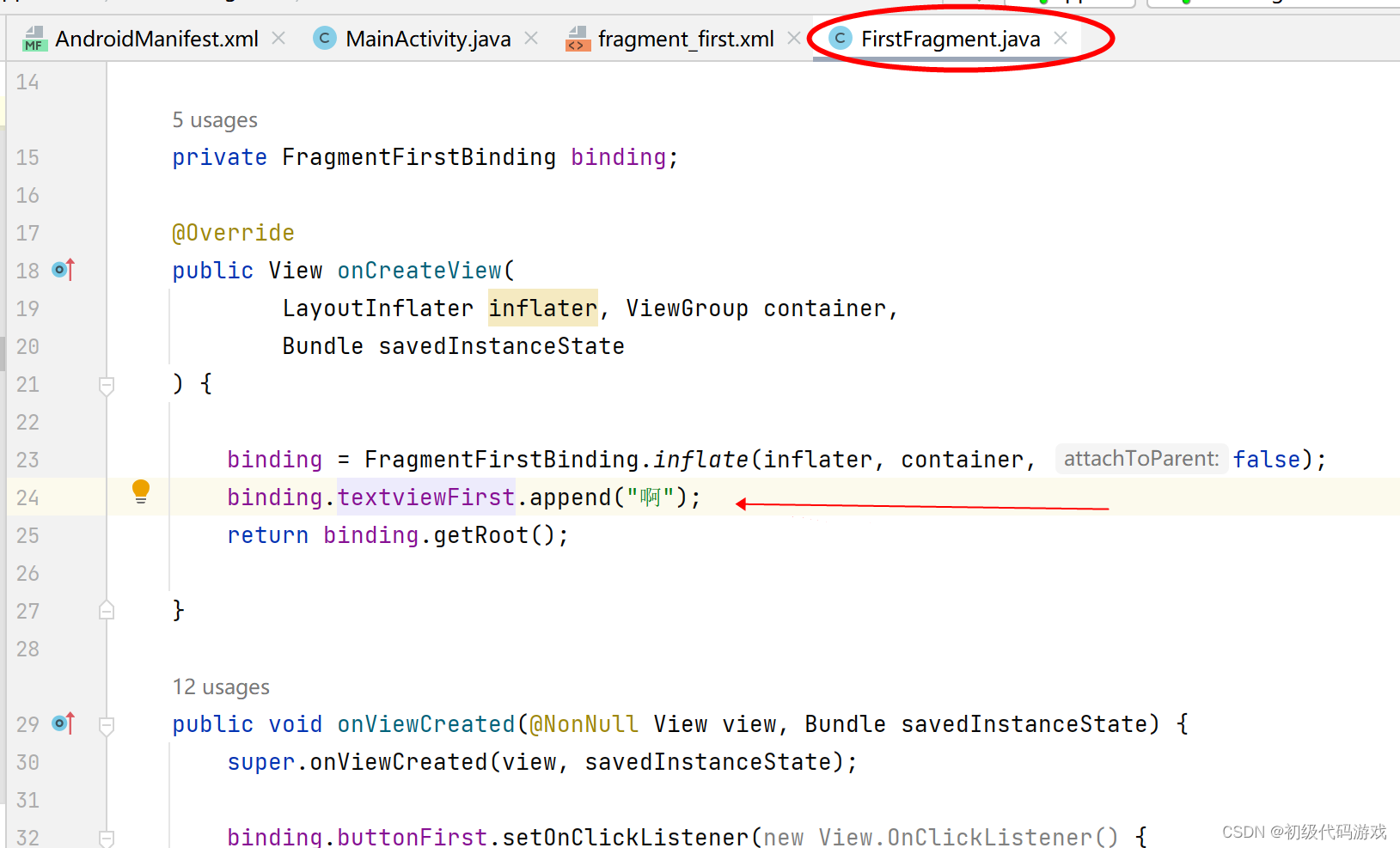
binding.textviewFirst.append("啊");
原文地址:https://blog.csdn.net/2301_77171572/article/details/134681050
本文来自互联网用户投稿,该文观点仅代表作者本人,不代表本站立场。本站仅提供信息存储空间服务,不拥有所有权,不承担相关法律责任。
如若转载,请注明出处:http://www.7code.cn/show_35270.html
如若内容造成侵权/违法违规/事实不符,请联系代码007邮箱:suwngjj01@126.com进行投诉反馈,一经查实,立即删除!